Ngoài việc điều chỉnh ánh sáng màn hình Windows để tăng giảm tác động tới máy, chúng ta còn có thể điều chỉnh chế độ tương phản cao High contrast mode. Đây là chế độ để điều chỉnh màu sắc, làm nổi bật hình ảnh để người xem có thể tập trung hơn. Tùy theo nhu cầu sử dụng mà chúng ta có thể bật hoặc tắt chế độ tương phản cao này. Bài viết dưới đây sẽ hướng dẫn bạn cách điều chỉnh chế độ High contrast trên Windows.
- Hướng dẫn 4 cách điều chỉnh độ sáng màn hình Windows 10
- Điều chỉnh độ phân giải màn hình trên Windows 10 / 8 / 7
- Cách vô hiệu hóa màn hình khóa Lock Screen trên Windows 8, 10
Hướng dẫn bật/ tắt High contrast mode trên Windows
Bước 1:
Bạn nhập từ khóa Ease of access center vào thanh tìm kiếm trên Windows rồi nhấn vào kết quả tìm được.
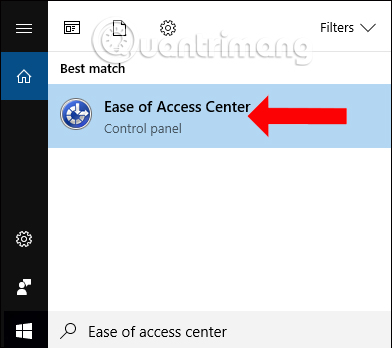
Bước 2:
Tiếp tục, người dùng click tiếp vào phần Set up High Contrast.
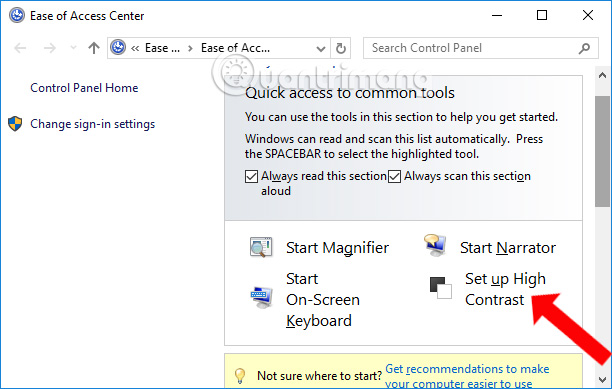
Bước 3:
Chuyển sang giao diện mới phần Choose an High Contrast Theme, bạn có thể tùy chọn bỏ tích hay tích chọn để sử dụng chế độ High contrast. Cuối cùng nhấn Apply và OK để lưu lại thay đổi.
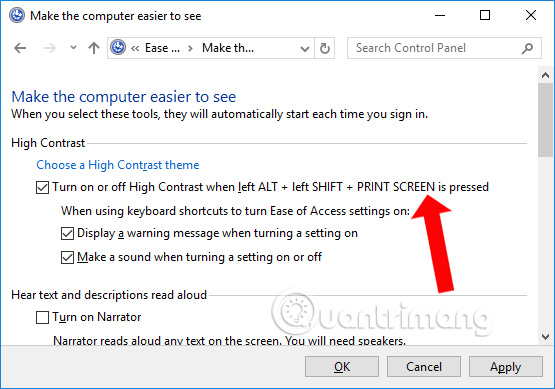
Chế độ tương phản cao trên Windows sẽ khởi động nhanh bằng tổ hợp phím Alt trái + Shift trái + Print Screen.
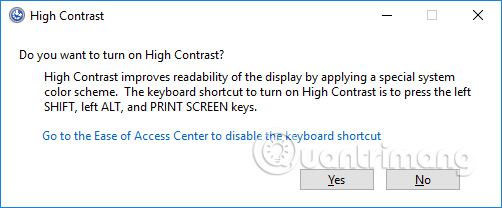
Mặc dù chế độ tương phản sẽ giúp màn hình nổi bật hơn nhưng nếu dùng lâu sẽ ảnh hưởng tới thị lực nên bạn cần tắt chúng đi.
Xem thêm:
- Làm thế nào để tìm nguyên nhân gây lỗi màn hình xanh chết chóc và Minidump?
- Cách sửa lỗi màn hình Windows 7/8/8.1/10 bị đen
- Kích hoạt tính năng hạn chế ánh sáng xanh từ màn hình máy tính PC và Mac để bảo vệ giấc ngủ - bạn đã biết?
Chúc các bạn thực hiện thành công!
 Công nghệ
Công nghệ  Windows
Windows  iPhone
iPhone  Android
Android  Làng CN
Làng CN  Khoa học
Khoa học  Ứng dụng
Ứng dụng  Học CNTT
Học CNTT  Game
Game  Download
Download  Tiện ích
Tiện ích 



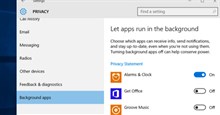



 Windows 11
Windows 11  Windows 10
Windows 10  Windows 7
Windows 7  Windows 8
Windows 8  Cấu hình Router/Switch
Cấu hình Router/Switch  Linux
Linux  Đồng hồ thông minh
Đồng hồ thông minh  Chụp ảnh - Quay phim
Chụp ảnh - Quay phim  macOS
macOS  Phần cứng
Phần cứng  Thủ thuật SEO
Thủ thuật SEO  Kiến thức cơ bản
Kiến thức cơ bản  Dịch vụ ngân hàng
Dịch vụ ngân hàng  Lập trình
Lập trình  Dịch vụ công trực tuyến
Dịch vụ công trực tuyến  Dịch vụ nhà mạng
Dịch vụ nhà mạng  Nhà thông minh
Nhà thông minh  Ứng dụng văn phòng
Ứng dụng văn phòng  Tải game
Tải game  Tiện ích hệ thống
Tiện ích hệ thống  Ảnh, đồ họa
Ảnh, đồ họa  Internet
Internet  Bảo mật, Antivirus
Bảo mật, Antivirus  Họp, học trực tuyến
Họp, học trực tuyến  Video, phim, nhạc
Video, phim, nhạc  Giao tiếp, liên lạc, hẹn hò
Giao tiếp, liên lạc, hẹn hò  Hỗ trợ học tập
Hỗ trợ học tập  Máy ảo
Máy ảo  Điện máy
Điện máy  Tivi
Tivi  Tủ lạnh
Tủ lạnh  Điều hòa
Điều hòa  Máy giặt
Máy giặt  Quạt các loại
Quạt các loại  Cuộc sống
Cuộc sống  Kỹ năng
Kỹ năng  Món ngon mỗi ngày
Món ngon mỗi ngày  Làm đẹp
Làm đẹp  Nuôi dạy con
Nuôi dạy con  Chăm sóc Nhà cửa
Chăm sóc Nhà cửa  Du lịch
Du lịch  Halloween
Halloween  Mẹo vặt
Mẹo vặt  Giáng sinh - Noel
Giáng sinh - Noel  Quà tặng
Quà tặng  Giải trí
Giải trí  Là gì?
Là gì?  Nhà đẹp
Nhà đẹp  TOP
TOP  Ô tô, Xe máy
Ô tô, Xe máy  Giấy phép lái xe
Giấy phép lái xe  Tấn công mạng
Tấn công mạng  Chuyện công nghệ
Chuyện công nghệ  Công nghệ mới
Công nghệ mới  Trí tuệ nhân tạo (AI)
Trí tuệ nhân tạo (AI)  Anh tài công nghệ
Anh tài công nghệ  Bình luận công nghệ
Bình luận công nghệ  Quiz công nghệ
Quiz công nghệ  Microsoft Word 2016
Microsoft Word 2016  Microsoft Word 2013
Microsoft Word 2013  Microsoft Word 2007
Microsoft Word 2007  Microsoft Excel 2019
Microsoft Excel 2019  Microsoft Excel 2016
Microsoft Excel 2016  Microsoft PowerPoint 2019
Microsoft PowerPoint 2019  Google Sheets - Trang tính
Google Sheets - Trang tính  Code mẫu
Code mẫu  Photoshop CS6
Photoshop CS6  Photoshop CS5
Photoshop CS5  Lập trình Scratch
Lập trình Scratch  Bootstrap
Bootstrap